
 de
de  English
English  Español
Español  中國人
中國人  Tiếng Việt
Tiếng Việt  Українська
Українська  Português
Português  Français
Français  भारतीय
भारतीय  Türkçe
Türkçe  한국인
한국인  Italiano
Italiano  Gaeilge
Gaeilge  اردو
اردو  Indonesia
Indonesia  Polski
Polski ZennoPoster ist ein fortschrittliches Tool und ein Muss für SEO-Experten, da es ihnen ermöglicht, alles im Browser mit kostenlosen Vorlagen zu automatisieren. Die Nutzer können auch eine Reihe von Bots und Skripten erstellen, ohne dass sie über Programmierkenntnisse verfügen müssen.
Die Einrichtung eines Proxy-Servers in ZennoPoster erhöht die Automatisierung der Aufgabenerledigung. Die Verwendung eines Proxys ermöglicht ein schnelleres Parsen der Suchmaschinen, bessere Interaktionen mit Dateihosting-Diensten und schnellere Registrierungen in sozialen Medien bei gleichzeitiger Vermeidung von Missbrauchskontrollen. Mit dieser Einrichtung können diese Aufgaben effektiver und ohne die meisten Hindernisse erledigt werden.
Das Programm bietet Ihnen mehrere Möglichkeiten, einen Proxy zu konfigurieren, und wir werden beide in diesem Leitfaden analysieren.
Beginnen wir mit der Konfiguration eines Proxy-Servers unter Verwendung der in ZennoPoster eingebauten Vorlagen.
Starten Sie die Anwendung "Project Maker" und klicken Sie auf "Neues Projekt" im Bereich "Start".
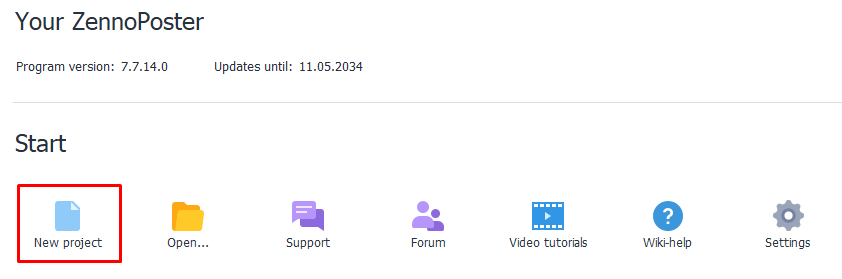
Klicken Sie im neuen Projektfenster mit der rechten Maustaste auf eine beliebige Stelle im verfügbaren Bereich und gehen Sie die folgenden Schritte durch: "Aktion hinzufügen" > "Browser" > "Einstellungen".
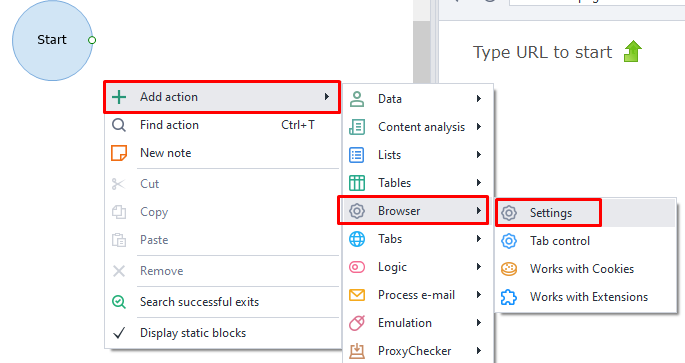
Verbinden Sie das Element "Start" mit dem neu erstellten Einstellungselement.
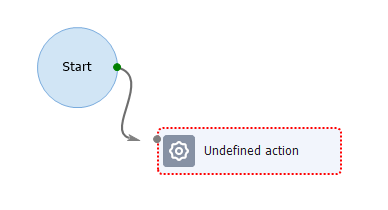
Wählen Sie im Fenster "Aktionseigenschaften" unter "Aktion auswählen" aus der Dropdown-Liste "Proxy einstellen".
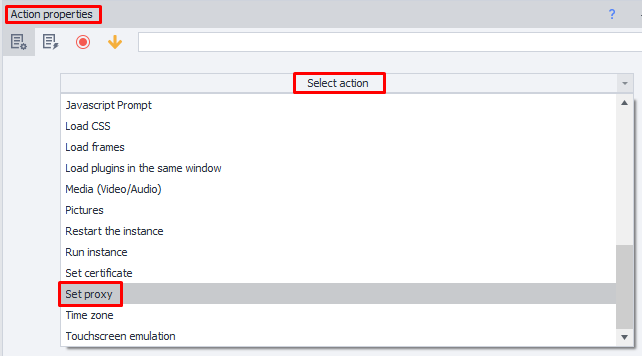
Je nach Art Ihres Proxys hat ZennoPoster unterschiedliche Formate: "protocol://username:password@IP-address:port" für private Proxys und "protocol://IP-address:port" für öffentliche Proxys. Vergessen Sie nicht, die zusätzlichen Optionen zu aktivieren, mit denen Sie weitere Informationen über den Proxyserver abrufen können.

So setzen Sie einen Proxy für eine Vorlage in ZennoPoster, außerdem können Sie verschiedene Startregeln erstellen und die entsprechenden Proxy-Einstellungen werden automatisch in den eingebauten Browser-Konfigurationen gesetzt.
Jetzt werden wir eine andere Methode zeigen, bei der ein eingebauter ProxyChecker verwendet wird.
Starten Sie ZennoPoster und klicken Sie auf die Schaltfläche "Proxy Checker" in der oberen Leiste.
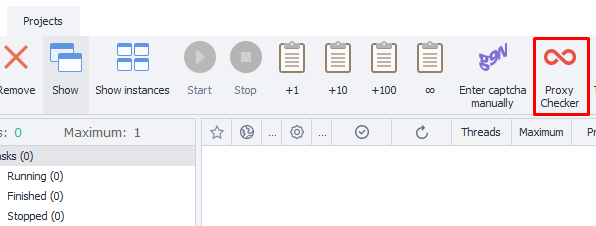
Navigieren Sie zur Registerkarte "Quellen" und klicken Sie auf "Proxy hinzufügen".
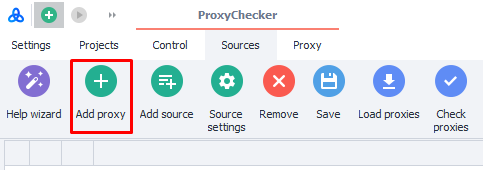
Geben Sie im Pop-up-Fenster die Proxy-Daten im Format "Benutzername:Passwort@IP-Adresse:Port" ein und drücken Sie "ОК".
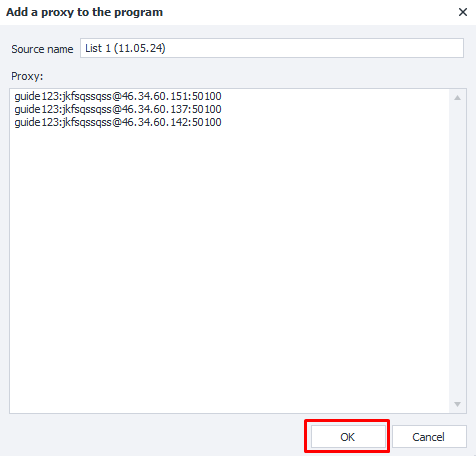
Klicken Sie auf "Proxys prüfen", um zu überprüfen, ob der Proxy in Betrieb ist.
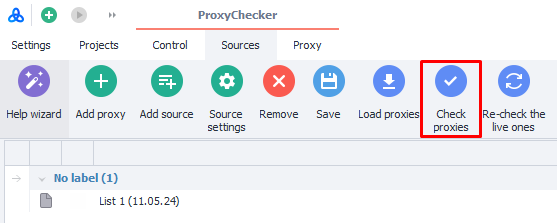
Mit diesem Schritt ist der ProxyChecker eingerichtet.
ZennoPoster kann in Verbindung mit Proxies in vielen nicht standardisierten, aber effektiven Methoden erweitert werden, um sein volles Potential zu erreichen. Hier sind Beispiele dafür, wie Proxys einen Zweck für Benutzer erfüllen können, die komplexe und sich ständig ändernde Webprozesse durch ZennoPoster automatisieren wollen:
Diese spezifischen Anwendungsfälle verdeutlichen die Notwendigkeit, die Fähigkeiten von ZennoPoster durch die Integration von Proxy-Servern zu erweitern, damit Benutzer ein breiteres Spektrum an automatisierten Web-Aktivitäten effizienter und unbemerkt durchführen können.
Das Hinzufügen eines Proxys zu den ZennoPoster-Proxys ist einfach zu bewerkstelligen und kann die Web-Automatisierung und das Data Scraping erheblich verbessern. Durch das Erstellen eines Projekts und das Testen der Proxys wie angewiesen, können Benutzer die Proxy-Einstellungen nahtlos in ihre ZennoPoster-App integrieren. Diese Integration hilft dabei, die Datenintegrität zu erhalten und gleichzeitig die Gesamteffektivität des Automatisierungsprozesses zu erhöhen.
Bemerkungen: 0